Si teniu problemes per connectar-vos a Internet quan activeu el vostre punt d'accés mòbil, podeu provar algunes coses. Primer, assegureu-vos que el vostre punt d'accés està activat i que hi esteu connectat. Si no esteu segur de com fer-ho, consulteu la documentació del vostre punt d'accés. A continuació, proveu de reiniciar el dispositiu. Això sovint solucionarà problemes de connexió temporals. Si encara teniu problemes, proveu de restablir la connexió de xarxa. Això esborrarà les dades de connexió antigues que puguin estar causant problemes. Finalment, si encara teniu problemes per connectar-vos, és possible que hàgiu d'ajustar la configuració del vostre punt d'accés. Consulteu la documentació del vostre punt d'accés per obtenir més informació.
Si el teu La connexió a Internet s'atura quan el punt d'accés mòbil està activat aleshores aquesta publicació us pot ajudar. Hi ha diversos motius pels quals un ordinador amb Windows 11/10 deixa de connectar-se a Internet immediatament després d'activar el punt d'accés mòbil. Aquest article tracta detalladament les situacions més habituals, de manera que podeu enllaçar-les al vostre escenari i solucionar el problema en qüestió de minuts.

La connexió a Internet s'atura quan el punt d'accés mòbil està activat
Si la vostra connexió a Internet cau quan activeu el punt d'accés mòbil al vostre PC amb Windows 11/10, seguiu aquests consells:
- Canvi de banda: 2,4 GHz o 5 GHz
- Desinstal·leu l'actualització KB5014699.
- Activa i desactiva el mode avió
- Torneu a instal·lar el controlador Wi-Fi
- Desactiva el programari del tallafoc
- Executeu l'eina de resolució de problemes de l'adaptador de xarxa
- Proveu l'ancoratge mòbil
Es recomana que reinicieu l'ordinador una vegada abans de continuar amb aquestes solucions. En molts casos, un simple reinici soluciona diversos problemes en qüestió de segons.
1] Canvia de banda: 2,4 GHz o 5 GHz
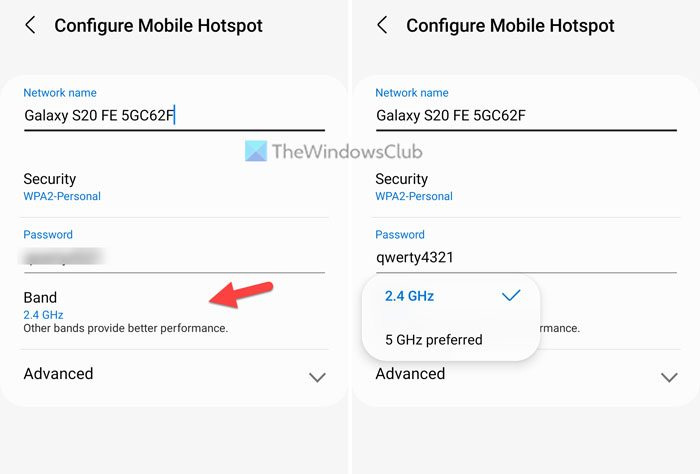
Quan configureu un punt d'accés mòbil, us demana que seleccioneu un interval. Podeu triar entre dues bandes: 2,4 GHz i 5 GHz. Després d'això, el vostre ordinador actua segons l'interval seleccionat. Tanmateix, si hi ha algun problema amb la selecció de la banda o el maquinari del vostre ordinador, és possible que trobeu problemes amb la connexió a Internet al vostre ordinador. És per això que es recomana canviar de banda i comprovar si soluciona el problema o no.
2] Desinstal·leu l'actualització KB5014699.
Si teniu aquest problema a Windows 10 versió 21H2, us recomanem que comproveu si heu instal·lat l'actualització KB5014699 o no. Segons alguns usuaris, aquesta actualització pot causar un problema al vostre ordinador. L'actualització es pot comprovar a través de la configuració de Windows. Si trobeu aquesta actualització, seguiu aquesta guia per desinstal·lar les actualitzacions de Windows.
3] Activeu el mode avió i desactiveu-lo.
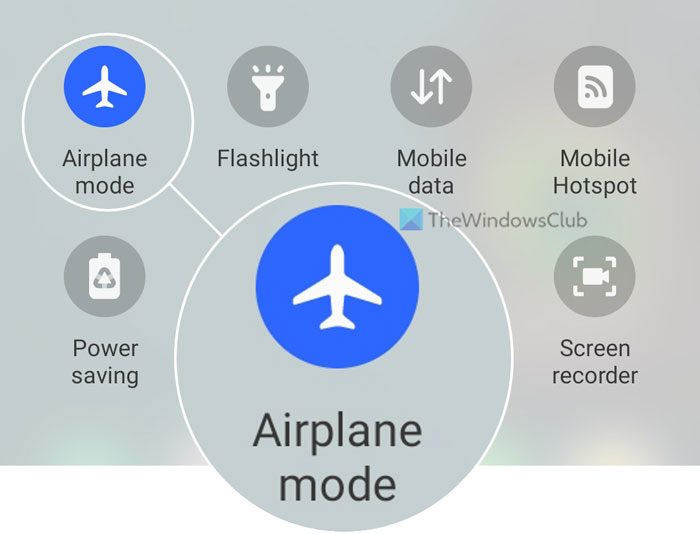
De vegades, el problema rau en la xarxa mòbil del vostre telèfon mòbil. Si aquest és el cas, no podeu solucionar-ho canviant el grup o eliminant l'actualització. En aquests casos, activeu el mode avió i desactiveu-lo al cap d'uns segons. Tots els telèfons mòbils tenen aquesta opció i la trobareu al menú de navegació superior.
4] Torneu a instal·lar el controlador Wi-Fi.
Si utilitzeu un adaptador Wi-Fi extern, es recomana que baixeu i instal·leu el controlador Wi-Fi a l'ordinador. Tant si passa a Windows 11 com a Windows 10, podeu trobar un controlador compatible al lloc web del fabricant. A més, també podeu trobar el mateix al CD que rebeu amb l'adaptador Wi-Fi.
contactes de còpia de seguretat de Windows Phone
5] Desactiveu el programari del tallafoc
El programari del tallafoc sovint bloqueja el trànsit o la connexió entrant i sortint al vostre ordinador. Si heu configurat alguna cosa incorrectament, també pot bloquejar l'ús de l'hotspot mòbil. Tot i que el tallafoc integrat no té ni funciona així, els programes de tallafoc avançats de tercers poden causar aquest problema en un PC amb Windows 11 o Windows 10.
Per això, és una bona idea desactivar temporalment el programari del tallafoc per comprovar si és el culpable o no. En cas afirmatiu, haureu de configurar-ho tot correctament o desinstal·lar el programari.
6] Executeu l'eina de resolució de problemes de l'adaptador de xarxa
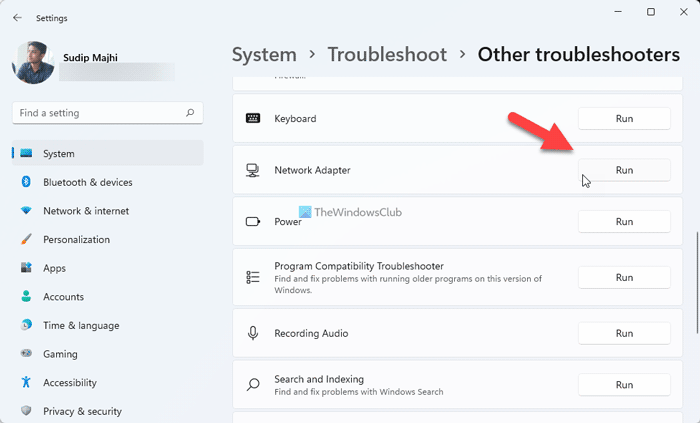
Si teniu aquest problema a causa de l'adaptador Wi-Fi instal·lat a l'ordinador, podeu solucionar el problema executant-lo Adaptador de xarxa Resolució de problemes. Per a tu, no cal que baixis res, ja que Windows 11 i Windows 10 inclouen aquests solucionadors de problemes de manera predeterminada. Per fer-ho, feu el següent:
Google Chrome Internet Explorer
- Premeu Guanyem + jo per obrir la configuració de Windows.
- Anar a Sistema > Resolució de problemes > Altres eines de resolució de problemes .
- trobar Adaptador de xarxa Resolució de problemes.
- Premeu correr botó.
- Seguiu les instruccions a la pantalla.
Després d'això, és possible que hàgiu de reiniciar l'ordinador.
7] Proveu l'ancoratge mòbil
Si cap de les solucions us ha funcionat, podeu provar l'ancoratge mòbil. En altres paraules, podeu utilitzar un cable USB per connectar el vostre telèfon a l'ordinador per utilitzar la vostra connexió a Internet. Gairebé tots els telèfons mòbils tenen aquesta opció i també la podeu trobar al vostre telèfon.
Llegeix: Fix Mobile Tethering Internet es continua desconnectant a Windows
Per què la meva Wi-Fi es desconnecta constantment de l'hotspot?
Hi pot haver diversos motius pels quals la Wi-Fi es continua desconnectant del vostre punt d'accés mòbil o per què l'ordinador amb Windows 11/10 es continua desconnectant del vostre punt d'accés mòbil. Si l'adaptador de xarxa o l'adaptador de Wi-Fi té alguns problemes, o si el telèfon mòbil no és compatible amb hotspot, és possible que trobeu aquest problema a l'ordinador. És per això que es recomana seguir aquests consells i trucs per solucionar el problema al vostre ordinador.
Llegeix: El punt d'accés mòbil no es mostra ni es detecta a l'ordinador portàtil
Puc activar la Wi-Fi i el punt d'accés al mateix temps?
No tots, però alguns dispositius mòbils no permeten als usuaris activar Wi-Fi i hotspot al mateix temps. En la majoria dels casos, heu d'activar la Wi-Fi per habilitar el punt d'accés mòbil. Això es deu al fet que el punt d'accés mòbil requereix que les dades mòbils estiguin habilitades.
Llegeix: El punt d'accés mòbil no funciona a Windows 11/10.















